Windows es un sistema operativo que lleva entre nosotros desde el pasado verano de 2015, por lo que ha tenido tiempo de evolucionar mucho. De hecho, si comparamos la primera versión que salió al mercado con la actual, difieren en una buena cantidad de factores.
Eso se ha logrado en gran medida gracias al trabajo de los ingenieros y desarrolladores de Microsoft, que se han encargado de mejorar el software. No en vano hablamos de uno de los productos estrella de la firma, de ahí el cuidado que ponen en todo ello. Cierto es que aún hay muchos usuarios en todo el mundo que desconfían de Windows 10 y Windows 11 y siguen trabajando con Windows 7, por ejemplo. Una de las principales razones de todo ello son los problemas que se encuentran en muchas de las actualizaciones que se envían, entre otras cosas.
Con todo y con ello, hay que reconocer que, con sus problemas, en estos momentos Windows es un sistema operativo seguro, robusto y fiable. Además, hay que tener en cuenta que todo ello irá creciendo, mientras que Windows 7 tiene los días contados. La telemetría es otro de los apartados que muchos argumentan para no migrar a la versión moderna del sistema, otro punto que Microsoft poco a poco también va mejorando. Pero claro, hablamos de un software que funciona en millones de equipos, cada uno con su configuración, por lo que evitar ciertas incompatibilidades o fallos, es casi imposible.
Cierto es que como decíamos, en la mayoría de las ocasiones, ya utilicemos Windows 10 o Windows 11, trabajamos con un sistema operativo altamente fiable y seguro. Esto es algo especialmente importante más si tenemos en consideración que nuestros equipos de sobremesa cada vez trabajamos con una mayor cantidad de datos sensibles y personales. Pero eso no quiere decir que el sistema sea totalmente infalible y no pueda presentar fallos, tanto propios, como relacionados con algunos agentes externos.
Sea cual sea la situación desagradable ante la que nos encontremos, en ningún caso vamos a desear perder esa información propia de la que os hablamos. Precisamente por todo ello la misma Microsoft nos ofrece una serie de salidas para así poder restablecer Windows a su modo de funcionamiento inicial en caso de fallo grave, pero además sin perder nuestros archivos y carpetas personales. Eso es precisamente de lo que os vamos a hablar a continuación para que podáis echar mano de cualquiera de los métodos existentes.
Reinstala Windows sin perder datos propios
Si el problema es muy grave, lo más probable es que los métodos anteriores no nos sirvan para reparar nuestro PC. En este caso, no nos va a quedar más remedio que optar por el formateo y la reinstalación de Windows. Eso sí, no tenemos que preocuparnos por nuestros datos, ya que hay técnicas con las que podremos evitar perderlos.
Desde una ISO
También podemos echar mano de la reinstalación de Windows, pero sin perder datos personales ni aplicaciones instaladas. Para ello lo primero que vamos a necesitar va a ser una imagen ISO de Windows o una unidad de arranque del sistema. En el caso de que no tengamos una ISO entonces podemos descargar la última versión de Windows 11 o 10 desde este enlace. Claro está, nos será necesario disponer de esta ISO si ya tenemos un DVD o USB con autoarranque.
Al mismo tiempo debemos tener en cuenta que la imagen ISO de la que os hablamos sea de misma versión de Windows instalada, la que vamos a reparar. Por tanto, una vez tenemos la ISO en el disco duro, navegamos hasta la carpeta correspondiente desde el Explorador. Tras ello hacemos clic con el botón derecho del ratón sobre él y seleccionamos la opción Montar.
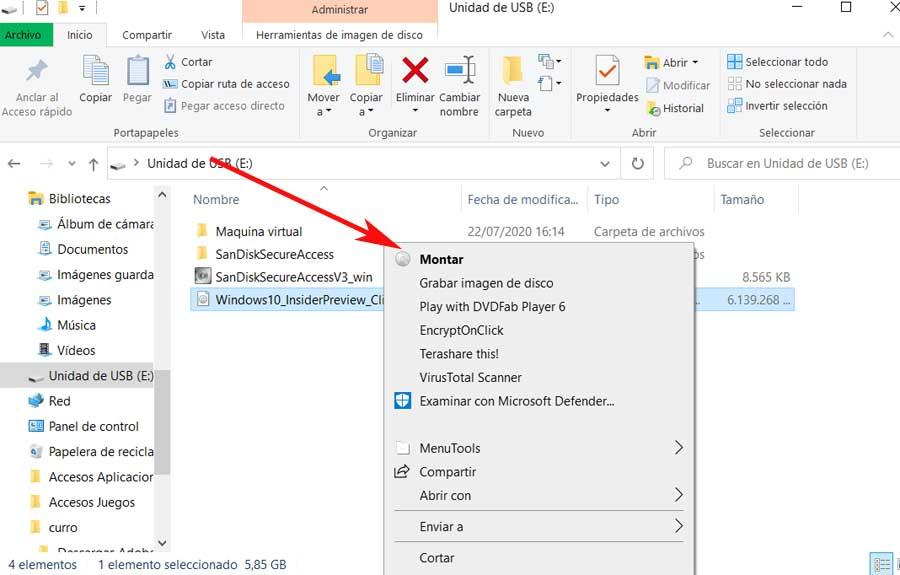
Ahora se crea una nueva unidad virtual en el PC a la que podemos acceder igualmente desde el Explorador de archivos. Entonces ya podremos empezar con la instalación de Windows como tal desde Setup.
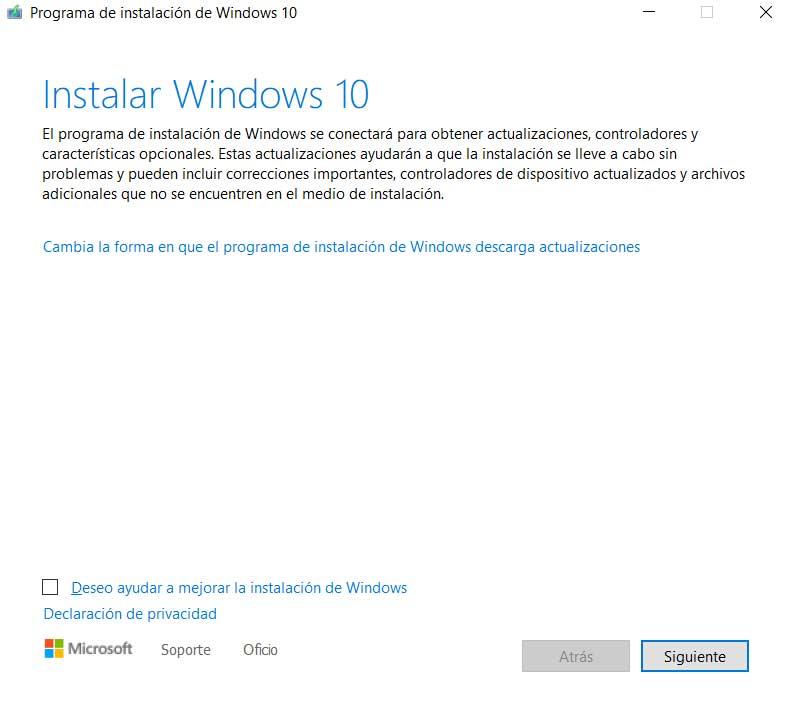
Al mismo tiempo, en la pantalla del asistente que aparecerá, debemos asegurarnos de que las opciones instalar las ediciones Home o Pro y mantener archivos personales e instalaciones instaladas, están marcados para no perder nuestros datos personales. De este modo, una vez que finalice todo el proceso, ya podemos volver a entrar en Windows y comprobar que todo ha vuelto a la normalidad. Lo que conseguimos con esto es un sistema reparado y sin perder ni las aplicaciones que teníamos instaladas ni los datos personales.
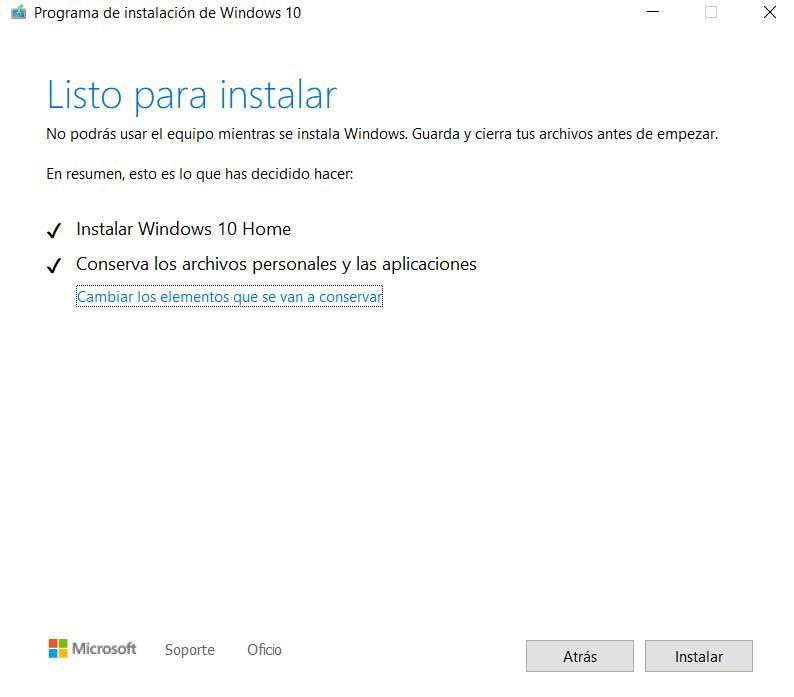
Restablecer Windows
Pero esas no son las únicas funciones integradas que Windows pone en nuestras manos, ya que igualmente podemos echar mano de la funcionalidad llamada precisamente “Recuperación”. A la misma accedemos, como en el caso anterior, desde la aplicación de Configuración del sistema operativo. En este caso tendremos que situarnos en la opción “Actualización y seguridad / recuperación”.
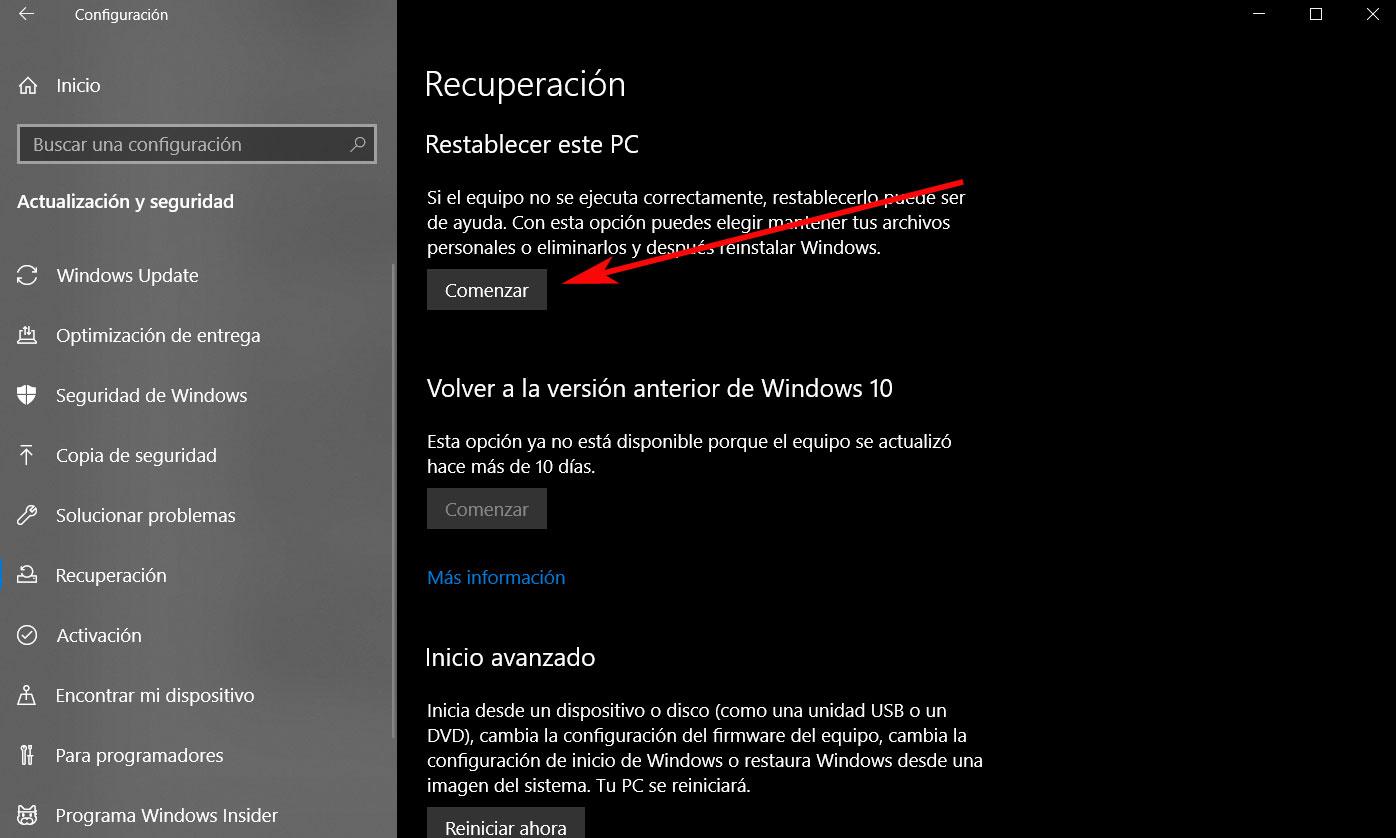
Aquí, sin duda la opción más interesante que nos vamos a encontrar para la tarea que nos ocupa, sea la llamada “Restablecer este PC”. Esta es una funcionalidad que precisamente se ha creado para echar mano de la misma en el caso de que nos encontremos con problemas graves en Windows y deseemos recuperar el sistema. Eso sí, antes de nada, en esta sección debemos tener en cuenta algo muy importante que veremos a continuación.
Os decimos esto porque al tomar esta decisión, necesaria por cierto si el equipo ha resultado dañado o no funciona bien por la razón que sea, tendremos que elegir entre restaurar el equipo por completo, desde cero, o manteniendo los datos personales. No cabe duda de que la primera alternativa es la más radical de las dos, ya que nos encontraremos con un Windows como recién estrenado. Sin embargo, gracias a la segunda tenemos la posibilidad de recuperar el sistema operativo como tal, pero manteniendo nuestras aplicaciones instaladas y archivos personales.
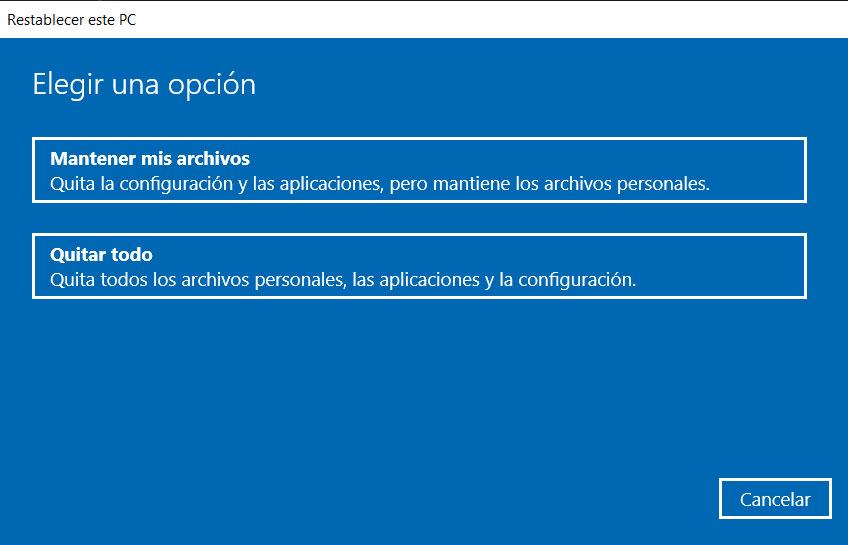
Eso sí, por ejemplo, tenemos la posibilidad de probar a recuperar el sistema con la segunda alternativa, y si vemos que sigue sin funcionar bien, decantarnos por la más radical, recuperando Windows desde cero, y perdiendo todos los datos personales almacenados en el equipo.
Estas opciones de las que os hemos hablado deberían de ser más que suficientes para la mayoría de los usuarios y situaciones límite con las que nos encontremos en Windows. Esto no hace, sino que demostrar que Microsoft intenta ofrecernos varias salidas en el caso de que suceda algún desastre en el sistema. Eso sí, llegados al último punto límite, lo único que nos puede servir es formatear por completo el disco duro y reinstalar Windows. Pero claro, para eso necesitaremos disponer de una copia de este, o al menos el número de licencia que nos proporcionó el distribuidor donde compramos el equipo o el sistema como tal.
Vistas las opciones que tenemos, como igualmente podemos llegar a deducir, es que disponer de una copia de seguridad lo más completa posible de nuestros datos, nunca va a estar de más, como os hemos comentado en multitud de ocasiones en el pasado.
Crear una imagen del PC
Si somos de los más precavidos, otra de las técnicas a las que podemos recurrir para llevar a cabo esta tarea es a crear una imagen completa del ordenador. Es decir, una copia 1:1 de nuestro disco duro que nos permita dejar el PC tal y como estaba en el momento de la copia, con todos los programas y los datos, de forma muy sencilla. Para ello es necesario recurrir a programas especializados.
Acronis True Image
Por ejemplo, uno de los más conocidos en este aspecto es Acronis True Image. Gracias a él vamos a poder crear imágenes de nuestros discos duros, o clonarlos, para hacer una copia de seguridad global del ordenador. En caso de que algo salga mal, o deje de funcionar, en un momento podemos restaurar la copia de seguridad para dejar el ordenador tal como estaba en el momento en el que creamos la misma.
Además, cabe mencionar que esta utilidad ha sido diseñada para proteger a los usuarios de cualquier tipo de ransomware, incluso de aquellos más desconocidos. Para ello hace uso de la Inteligencia Artificial, que, junto con un sistema de detección de patrones y comportamiento, son capaces de detectar la amenaza antes de que se ejecute en el sistema, protegiendo así todos los datos.
En el caso de que el sistema tarde en detectar el ransomware, Acronis Active Protection es capaz de restaurar automáticamente todos los datos dañados. De esta forma, reduce al mínimo el impacto y las consecuencias que pueden llegar a ocasionar esta peligrosa amenaza.
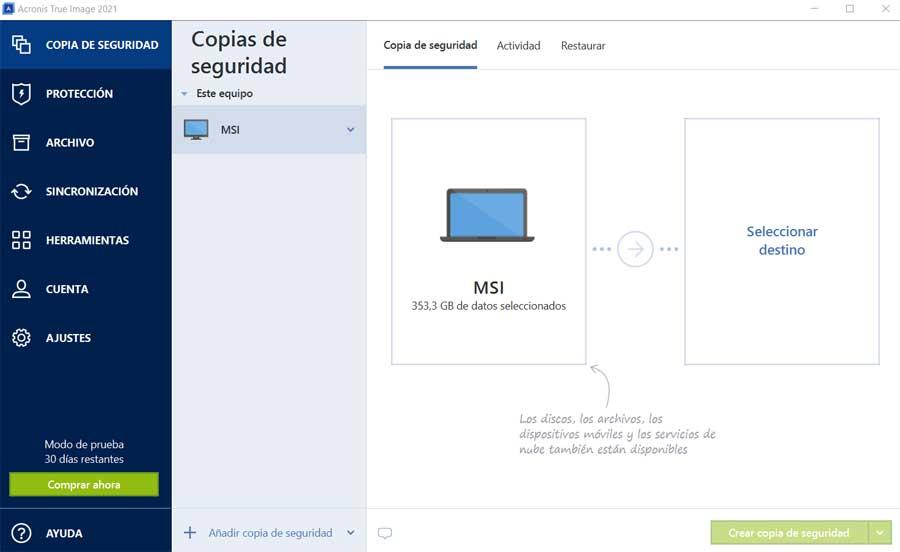
Eso sí, debemos tener en cuenta que este proceso es mucho más manual que los anteriores. Y para que tenga sentido debemos ser constantes en las copias de seguridad de manera que, si nos topamos con un problema, la vuelta atrás no sea a una copia de hace mucho tiempo donde, seguramente, perdamos datos. Y, además, debemos tener en cuenta que hacer este tipo de copias de seguridad implica reservar mucho (pero mucho) espacio en el disco duro. Lo mejor es tener un disco duro externo dedicado a ello.
Lo mejor y lo peor
Uno de los apartados más interesantes que nos ofrece esta útil aplicación para crear imágenes de discos son las medidas de seguridad que integra de forma predeterminada. Incluso nos proporciona diversas funciones para protegernos del posible ransomware que pueda estar incrustado en el software que vamos a duplicar. Además merece la pena destacar que incluye su propia inteligencia artificial para ofrecernos un mejor funcionamiento además de facilitarnos las cosas en este sentido. Sin embargo hay que tener en cuenta que para sacar el máximo rendimiento a la aplicación es importante tener ciertos conocimientos avanzados en este tipo de tareas. Además aquí nos encontramos con un software de pago.
Clonezilla
Y si no queremos pagar por el software de Acronis, también podemos recurrir a su alternativa OpenSource, Clonezilla, aunque el proceso es mucho más manual en este aspecto al no permitirnos crear copias desde Windows y tener que hacerlo desde el modo Live. Precisamente, este programa nació como una alternativa gratuita a Acronis True Image y ha obtenido una gran popularidad dentro de los programas de respaldo y copias de seguridad. Además, incorpora algunos otros programas que nos pueden ayudar a guardar y restaurar discos duros completos.
Este programa es compatible con todo tipo de discos y unidades, incluye soporte MBR y GPT y cuenta con la posibilidad de leer y escribir en cualquier sistema de archivos. Su principal problema es que no cuenta con una interfaz gráfica y, tal como comentamos anteriormente, para poder usarlo será necesario arrancar con un sistema Live, por lo que no es apto para todos los usuarios.
Podemos descargar gratis Clonezilla desde la página web del desarrollador.
Pros y contras
En primer lugar vamos a destacar que aquí nos encontramos con una de las soluciones de este tipo más populares desde hace muchos años. Todo ello gracias a las diferentes funciones y herramientas que nos proporciona para estas tareas. También es importante tener en consideración que nos referimos a un programa totalmente gratuito y además apto tanto para usuarios noveles como más avanzados. No en vano se trata de un proyecto de código abierto que además nos incluye soporte MBR y GPT para así poder trabajar con todo tipo de unidades de almacenamiento. Hoy quizá el punto más mejorable de esta aplicación sea su interfaz de usuario que necesita una actualización.
Rescuezilla
Otra interesante aplicación que tenemos a nuestra disposición para clonar discos duros es Rescuezilla, una aplicación que nació tras separar su camino de Redo Backup and Recovery, después de llevar más de 7 años sin actualizaciones. Rescuezilla cuenta con una interfaz gráfica muy sencilla es intuitiva que nos permitirá clonar fácilmente cualquier disco duro sin que sea necesario disponer de conocimientos informáticos. Otro de los puntos positivos de esta aplicación es que está disponible en versión portable, por lo que no vamos a dejar ningún tipo de rastro en nuestro equipo una vez haya finalizado el proceso de copiado. Nos permite acceder a equipos para hacer copias de seguridad incluso si estos no son capaces de iniciar correctamente, independientemente del sistema operativo que utilicen (Windows, macOS o Linux).
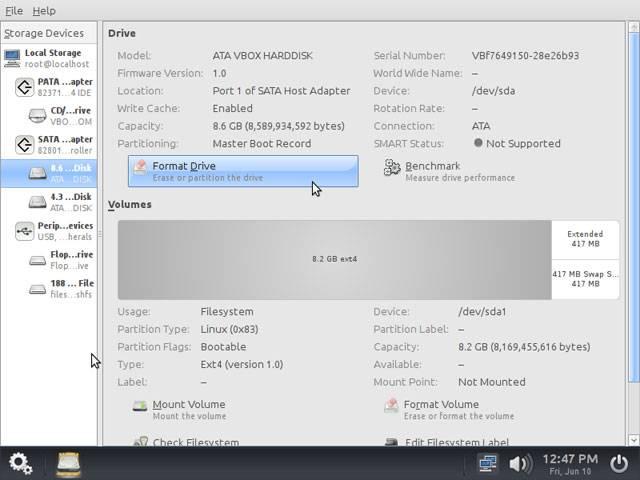
Otro de los puntos positivos de esta aplicación es que la podemos descargar de forma totalmente gratuita, una aplicación que se actualiza regularmente, por lo es perfectamente compatible tanto con versiones antiguas de Windows como las más actuales como es el caso de Windows 11. El código de la aplicación está disponible en GitHub, por lo que cualquier usuario con los conocimientos adecuados, puede comprobar el funcionamiento de Rescuezilla para asegurarse que no hace nada que no deba con nuestros datos.
Además de para Windows, también es podemos descargar una versión para macOS y Linux, es compatible con imágenes de VirtualBox y VMware, nos permite acceder a imágenes y documentos eliminados y es totalmente interoperable con Clonezilla, el estándar de la industria más utilizado en todo el mundo para clonar discos duros.
Destacable y menos destacable
Quizá uno de los apartados más llamativos de esta otra alternativa es la intuitiva interfaz de usuario que nos propone para adaptarse a todo tipo de usuarios. Además merece la pena llamar la atención acerca de que aquí disponemos de una versión portable para así sacar provecho al programa en cualquier equipo sin instalar nada. Es un proyecto de código abierto compatible con imágenes de VirtualBox y VMware. Quizá los usuarios menos experimentados en un principio puedan encontrar ciertas dificultades al usar la aplicación.
Causas de los bloqueos y fallos graves de Windows
Eso es algo de lo que Microsoft es plenamente consciente, de ahí que intente subsanar todo ello lo máximo posible, aunque sin lograrlo del todo. Por tanto, lo que la firma de Redmond intenta es, por un lado, que haya el menor número de fallos, y por otro poner soluciones para ello. Es por ello por lo que la propia firma intenta evitar esos fallos, pero también ofrece ciertas soluciones implementadas en el propio sistema operativo. Es por ello por lo que en estas mismas líneas os vamos a mostrar la manera de restaurar el sistema si se ha producido algún fallo grave en el mismo.
Actualizaciones problemáticas
Cabe mencionar que son varias las razones más extendidas por las que a lo largo de los años Windows ha sufrido problemas. Quizá uno de los mayores hándicaps ante los que se enfrenta la firma de Redmond, o sea un elemento de la importancia de las actualizaciones. Cierto es que éstas son totalmente necesarias para que el sistema operativo siga creciendo y mejorando, además de por todo aquello relacionado con la seguridad. Sin embargo, con el paso del tiempo el número de usuarios que intenta evitar o al menos retrasar la descarga e instalación de estos elementos, va en aumento.
Con todo y con ello la instalación de estas actualizaciones en el sistema operativo debe de ser algo que más tarde o más temprano se debe llevar a cabo. De ahí los muchos esfuerzos que lleva a cabo el gigante del software para paliar o reducir los posibles fallos en este sentido. Pero estas actualizaciones de los errores en el software de Microsoft. De igual modo nos podemos encontrar con una buena cantidad de fallos tras instalar determinados programas, por fallo propio, ataques de virus, incompatibilidad con algún tipo de hardware, etc.
Instalación de software malicioso
Cuando hablamos de código maliciosos, normalmente lo primero que nos viene a la cabeza es la llegada de algún tipo de archivo con virus que descarguemos o que abramos desde el correo. Esto es algo bastante habitual en web de dudosa fiabilidad, o en adjuntos del email, incluso en redes P2P. Pero igualmente debemos tener en cuenta que ciertos programas que en un principio instalamos en el sistema de un modo totalmente confiado, son los que realmente nos pueden infectar el PC en su totalidad.
Debemos desconfiar de webs un tanto sospechosas, más si nos están regalando programas de pago, gratuitos. En Internet prácticamente nadie regala nada, y los regalos suelen esconder algo. Ya sean código malicioso, recopilación de datos privados para su venta a empresas, etc. Además, muchos de estos malware bloquean el PC por completo, como por ejemplo sucede con el ransomware que además nos pide un rescate para recuperar el control, algo que casi nunca se cumple, por cierto.
A todo esto, le debemos sumar que siempre va a ser más que recomendable la descarga de aplicaciones desde páginas web fiables. Esto quiere decir que, en la mayoría de las ocasiones, siempre que sea posible, es preferible descargar el software que vamos a instalar en Windows desde la página oficial de su desarrollador. Os contamos todo esto porque algunas webs qué los ofrecen esas aplicaciones, pero que incluyen su propio código, por ejemplo, en forma de instalador. Tal y como hemos podido ver en otras ocasiones en el pasado, al final ese código implementado termina siendo malicioso y perjudicial para el sistema operativo.
Y es que debemos tener muy presente que los creadores de esos códigos maliciosos cada vez lanzan ataques más peligrosos a la vez que potentes. Precisamente por esta razón los desarrolladores de las soluciones de seguridad intentan estar a la altura y proporcionarnos antivirus y software de seguridad que nos protejan ante todo ello. Eso sí, lo cierto es que no siempre lo consiguen.
Errores al usar o configurar Windows
Pero claro, este no solo puede producirse por problemas internos del software, sino que también hemos podido ser nosotros quienes hayamos cometido algún error. Este también puede producirse por culpa de terceros, por ejemplo, por la llegada de algún tipo de malware o software malicioso que haya dañado el equipo. Por tanto, como os comentamos, los de Redmond nos ofrecen algunas soluciones a este respecto, como vamos a ver.
Además, debemos tener muy presente que podemos ser nosotros mismos los que cometamos algún fallo al utilizar o configurar el sistema operativo. Como no podía ser de otro modo esto es algo que se puede hacer especialmente frecuente si no somos usuarios experimentados o avanzados de Windows. Pero no os preocupéis que esto es algo más habitual de lo que parece, de ahí precisamente todas las soluciones integradas que la misma Microsoft nos propone para solventar los potenciales errores que cometamos aquí.
Como siempre es mejor ser previsor que luego tener que arrepentirnos, por lo que Microsoft pone a nuestra disposición para todo esto, una útil función llamada puntos de restauración. Estos elementos nos van a permitir devolver el propio Windows a algún momento del pasado, momento en el que todo funcionaba normalmente, veamos cómo. Y es que en el caso de que tengamos localizado el origen del fallo en Windows 11 o 10, este apartado nos será de mucha ayuda.
Incompatibilidades de software
En ciertas ocasiones nos podemos ver ante la desagradable situación de que nuestro sistema operativo de Microsoft no funciona como debería o ni siquiera podemos acceder al mismo de forma repentina. Llegados a este punto lo mejor que podemos hacer es echar un vistazo atrás en el tiempo para vislumbrar la causa que ha podido provocar todo ello antes de tomar otras medidas. Y es que al igual que sucede con la llegada de determinadas actualizaciones que nos envía a Microsoft, tal y como os comentamos antes, estos problemas pueden venir dados por algún software que en un principio pensábamos que no daría fallos.
Y es que hay determinadas soluciones que instalamos en nuestro ordenador basado en Windows que provocan ciertas incompatibilidades graves y todo ello desemboca en un bloqueo total del sistema. Por tanto, antes de tomar medidas más drásticas, deberíamos hacer un poco de memoria y echar un vistazo a las aplicaciones que hemos instalado en el equipo en los últimos días. Al poner en funcionamiento cualquiera de estas se puede haber dañado algún archivo del sistema debido a algún tipo de incompatibilidad que no conocíamos.
Lo mejor que podemos hacer en estos casos es desinstalar esos programas añadidos recientemente para intentar volver a acceder al equipo de forma convencional. En el caso de que tengamos éxito, ya sabremos de primera mano que tenemos que prescindir de ese programa en concreto por lo que tendremos que buscar alguna solución similar alternativa. Esto es algo que de manera habitual solemos encontrar con diferentes soluciones de seguridad, nos referimos a los habituales antivirus.
Igualmente, este tipo de incompatibilidades graves a nivel software se pueden dar en determinados clientes para descargar ficheros Torrent usando redes P2P, o cualquier otro que haga cambios internos en el propio sistema operativo.
Solucionar problemas comunes
Dependiendo de la gravedad del problema, es posible intentar reparar nuestro ordenador de distintas formas sin necesidad de formatear por completo el equipo. Vamos a ver algunas de las más comunes y las que mejor resultado nos pueden dar.
Ejecuta el antivirus en busca del malware
Lo primero que vamos a hacer llegado el caso de que Windows 10 sufra algún daño grave, es asegurarnos de que no hay ningún agente malicioso en el sistema. Para ello tendremos que echar mano de la solución antivirus que usemos habitualmente. Puede ser cualquier antivirus de terceros que tengamos instalada en el equipo, o en su defecto, Windows Defender.
Así, lo que os comentamos es que el primer paso debería ser hacer un escaneado del sistema en profundidad en busca de algún código malicioso que esté perjudicando su funcionamiento. Por ejemplo, en el caso de que usemos el mencionado Windows Defender, tendremos que acceder a la aplicación de Configuración. Esto lo logramos con la combinación de teclas Win + I, para después situarnos en Actualización y seguridad. Tras ello pinchamos en Seguridad de Windows / Abrir seguridad de Windows para ya poder ejecutar el antivirus integrado.
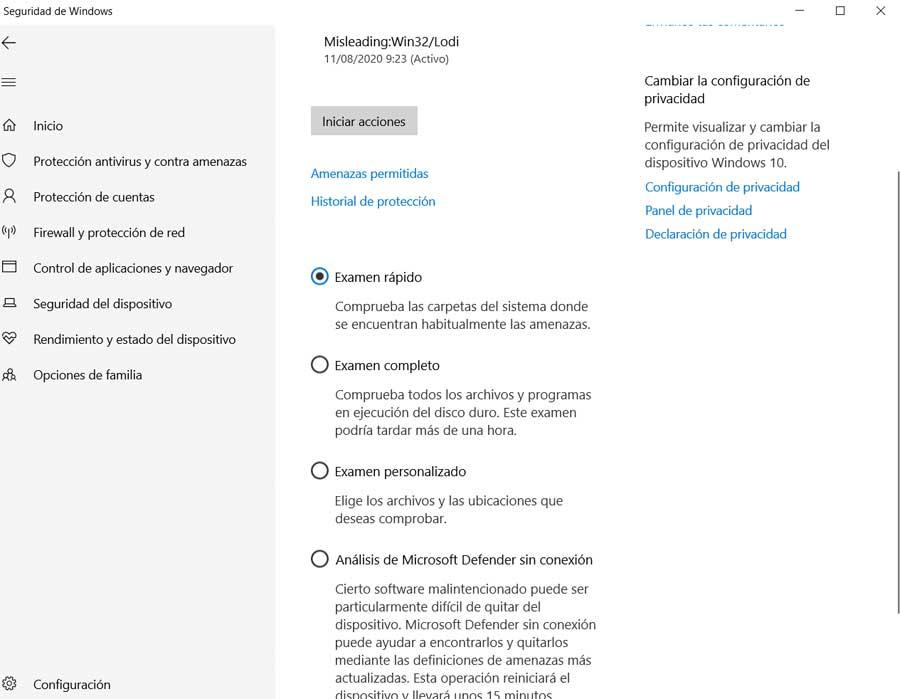
Hay que decir que aquí disponemos de varios modos de funcionamiento, aunque en este caso concreto os recomendamos echar mano del Examen completo.
Esto es algo que se puede producir tras instalar alguna aplicación que haya provocado un error grave, o sencillamente por haber modificado algo interno del sistema que hemos dañado, como el registro, por ejemplo.
Usar un punto de restauración
Estos fallos graves pueden afectar a todo tipo de apartados de Windows, algunos más importantes que otros. Por tanto, también os vamos a hablar de los puntos de restauración del sistema. Lo primero que debemos saber es que estos puntos de restauración a los que nos referimos se pueden crear tanto de manera manual como automática. En la segunda modalidad es el propio Windows el que se encarga de todo ello por sí mismo.
Pues bien, llegado el caso, para restaurar Windows sin perder nada, lo primero que debemos hacer es acceder a la funcionalidad a la que os hacemos referencia. Esta se encuentra en el Panel de control de Windows, aunque basta con que escribamos Recuperación en el cuadro de búsqueda del menú Inicio. En la ventana que aparece veremos que podemos crear puntos de restauración de manera manual, pero eso es algo que ya deberíamos haber usado en el pasado.
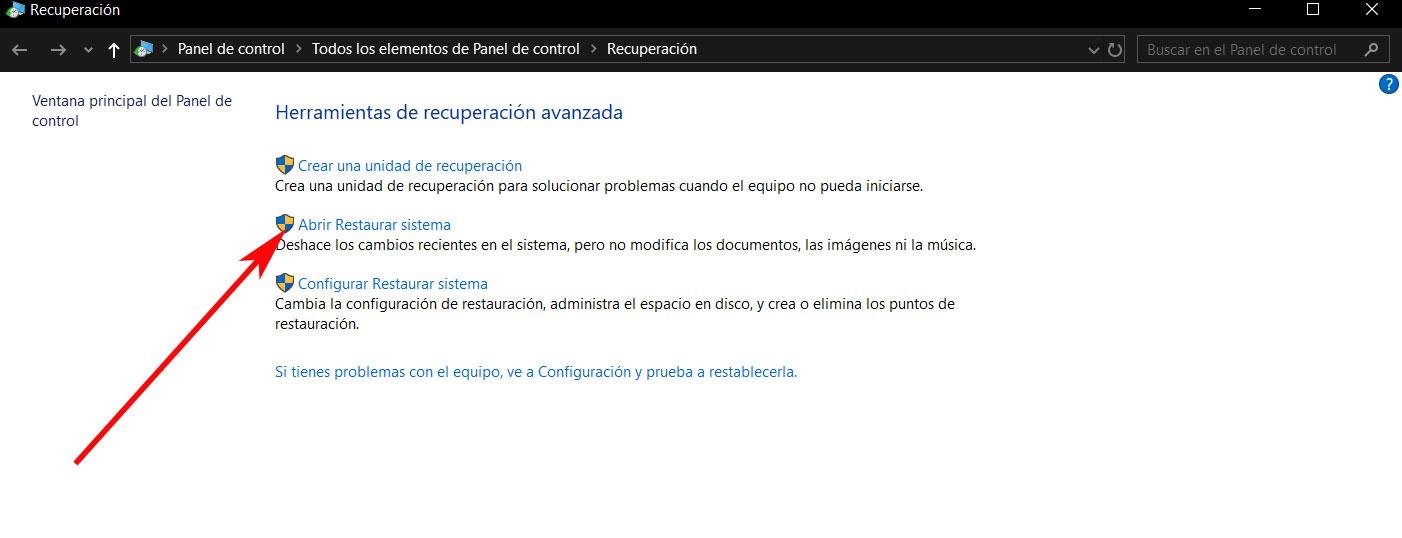
Por tanto, si ya nos encontramos de lleno con el problema, debemos decantarnos por pinchar en la opción de “Abrir restaurar sistema”. En ese instante, el propio Windows nos va a proponer el último punto que restauración realizar y en el que se produjeron cambios en el equipo, aunque también podremos decantarnos por cualquier otro incluso anterior a este. Una vez seleccionado el punto de restauración, el proceso como tal se realizará en varios minutos. De igual modo debemos tener en cuenta que los datos personales y las aplicaciones se mantendrán tal y como las teníamos en ese instante, algo que será muy de agradecer.
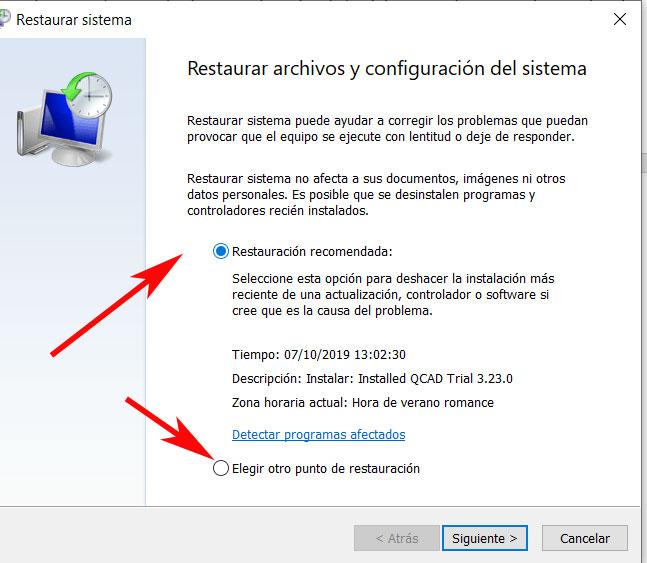
Recupera Windows tras una mala actualización
También nos podemos encontrar ante el problema de que, tras instalar alguna de las actualizaciones enviadas por Microsoft, el sistema no responda como debería. Entonces tendremos que dar un paso atrás y volver a la actualización inmediatamente anterior. Para ello accedemos a la aplicación de Configuración de Windows a través de Win + I y nos situamos en el apartado de Actualización y seguridad. Aquí nos decantamos por el enlace de Ver historial de actualizaciones, para que a continuación ya podamos volver a la actualización anterior del sistema desde la opción de Desinstalar actualizaciones.
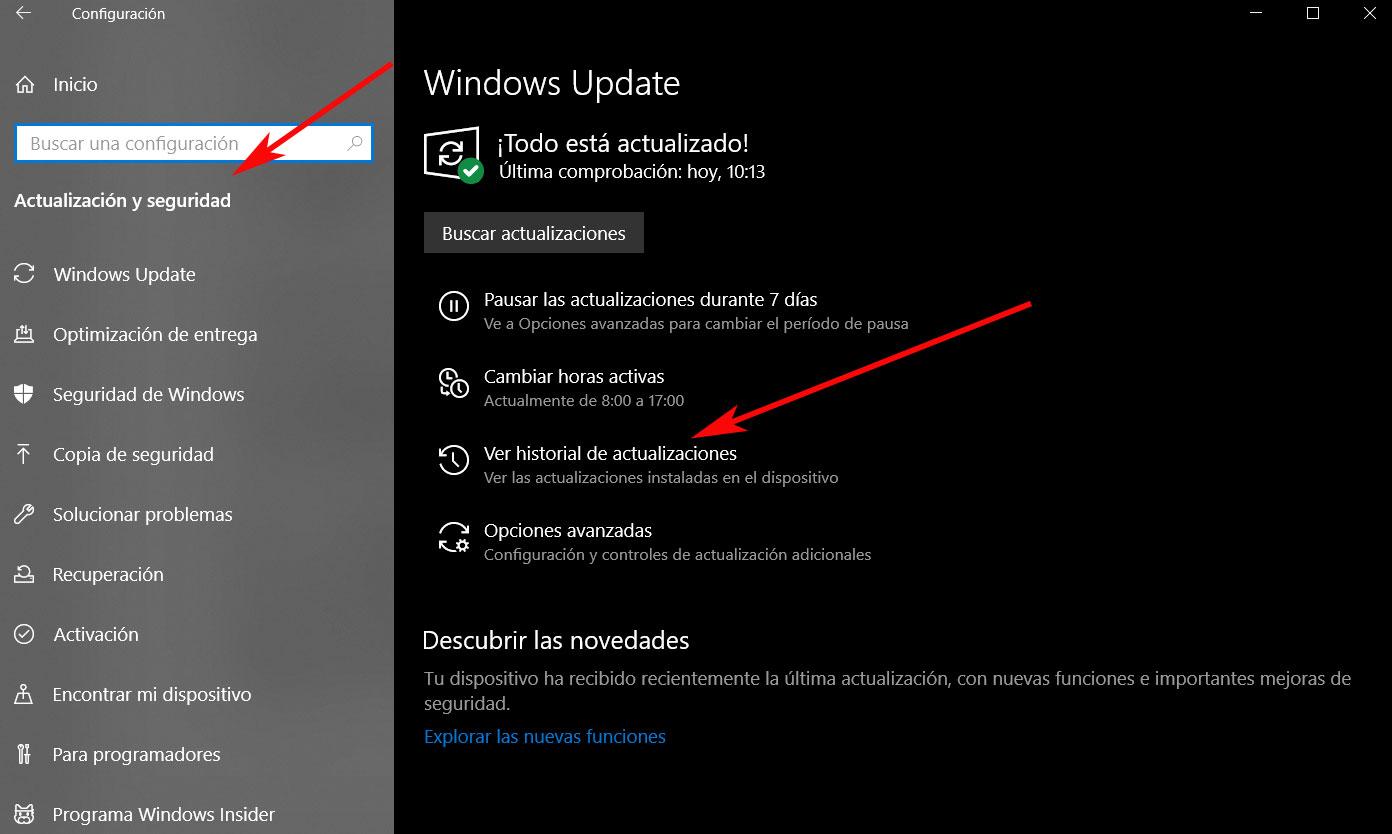
Esto nos permitirá volver a trabajar con la versión anterior del sistema, la que funcionaba bien. Ahora ya solo nos toca esperar a que los de Redmond corrijan los fallos de compatibilidad detectados en esa nueva actualización.
Ya os comentamos anteriormente que uno de los mayores problemas ante los que se enfrenta Microsoft es todo lo relacionado con las actualizaciones. Conscientes de todo ello los responsables de la firma intentamos facilitarnos las cosas para que podamos retrasar la llegada de estos elementos a nuestro equipo. Con esto ganamos algunos días para que la firma tenga tiempo y pueda solucionar los posibles problemas que se detecten tras enviar una actualización a sus usuarios.
Actualizar los drivers
Puede que los problemas no se deban al propio Windows, sino a alguno de los controladores, o drivers, que hayamos instalado en el ordenador. Un driver en mal estado, que esté causando conflictos, puede hacer desde que el PC vaya lento y se bloquee hasta lanzar pantallazos azules constantemente, e incluso que no llegue a arrancar.
Si estamos experimentando algunos problemas, igual que acabamos de ver cómo actualizar Windows, es necesario actualizar los drivers que tengamos instalados en el ordenador. Esto podemos hacerlo de varias formas. Si somos usuarios avanzados, podemos buscar, bajar e instalar las nuevas versiones manualmente desde las webs de los fabricantes. En caso contrario, si somos usuarios estándar, podemos optar por un programa que nos ayude a buscar nuevas versiones de estos controladores e instalarlos, de forma automática y segura, en el PC.

